Hinzufügen eines Brightcove-Players zu einer Facebook-Fanseite
Das folgende Beispiel zeigt einen Player, der auf einer Facebook-Fanseite eingebettet ist.
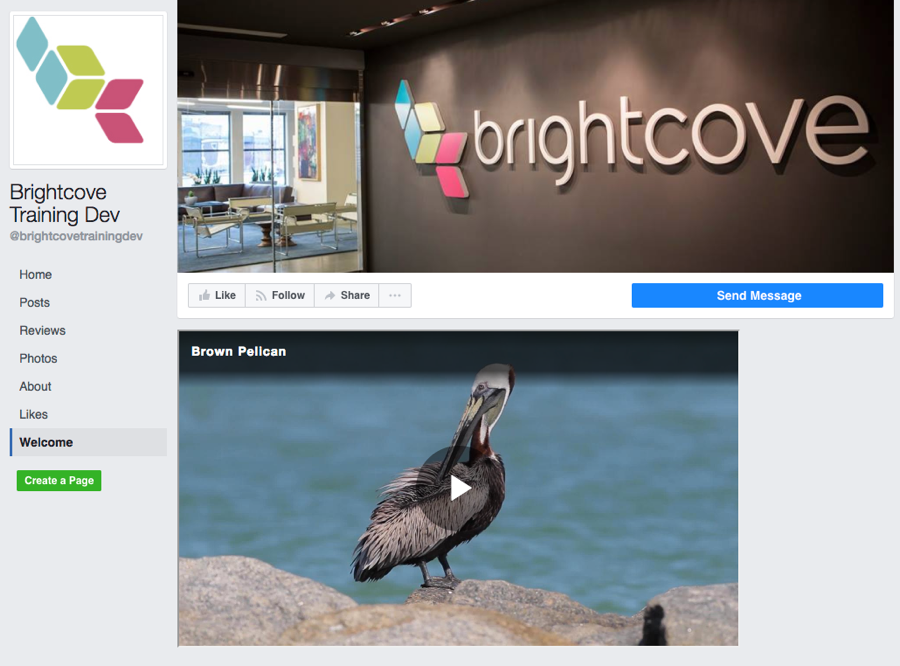
Installieren der statischen HTML-Anwendung
Der unten beschriebene Prozess verwendet eine Anwendung, die Sie Ihrem Facebook-Konto hinzufügen. Diese Anwendung erstellt einen Tab auf Ihrer Facebook-Seite, in den Sie statischen HTML-Code einfügen können, der auf diesem Tab angezeigt wird. Beachten Sie, dass viele andere Anwendungen verfügbar sind, die diese Funktionalität bereitstellen. Bei den folgenden Schritten wird davon ausgegangen, dass Sie eine Facebook-Fanseite haben. Wenn nicht, können Sie gehen Hier einen erstellen.
- Fügen Sie die Anwendung "Statisches HTML: iFrame-Registerkarten" als Registerkarte auf Ihrer Fanseite hinzu. Um diese Anwendung hinzuzufügen, gehen Sie zu https://apps.facebook.com/static_html_plus. Befolgen Sie die Anweisungen, um die App in Ihrem Konto zu installieren.
- Nach der Installation der Anwendung sollte a angezeigt werden Herzlich willkommen Registerkarte auf Ihrer Fanseite. Drücke den Herzlich willkommen Tab.
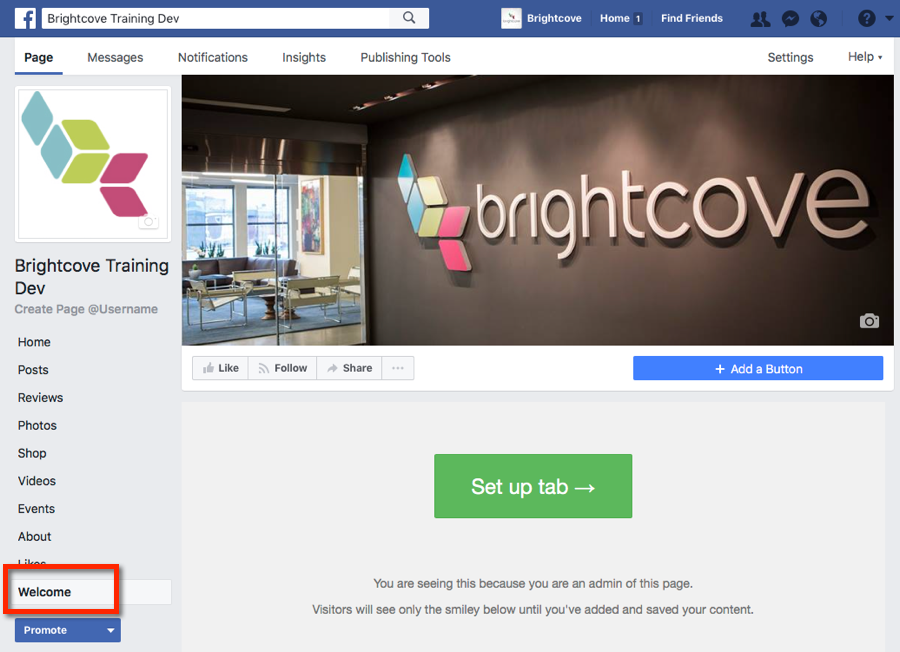
- Klicken Registerkarte einrichten. Dadurch wird ein Editor geöffnet, in den Sie HTML einfügen können.
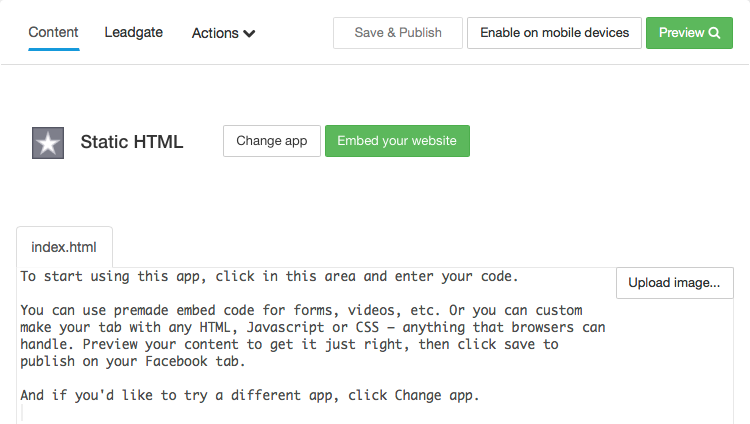
- Kopieren Sie in Video Cloud Studio den Standard-Einbettungscode (iframe) für den Player, den Sie Ihrer Facebook-Fanseite hinzufügen möchten.
- Fügen Sie den Einbettungscode in den statischen HTML-Editor ein.
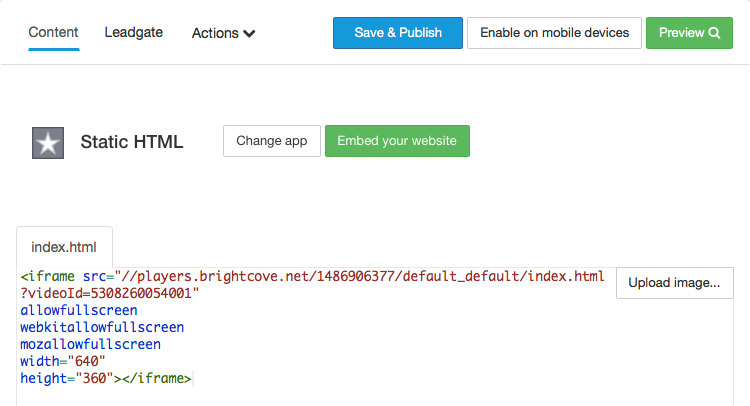
- Klicken Vorschau um zu überprüfen, ob Ihr Player korrekt angezeigt wird.
- Wenn die Vorschau korrekt war, klicken Sie auf Speichern und veröffentlichen um Ihre Änderungen zu speichern.
- Um den Player anzuzeigen, öffnen Sie Ihre Facebook-Seite und klicken Sie auf Herzlich willkommen Tab.
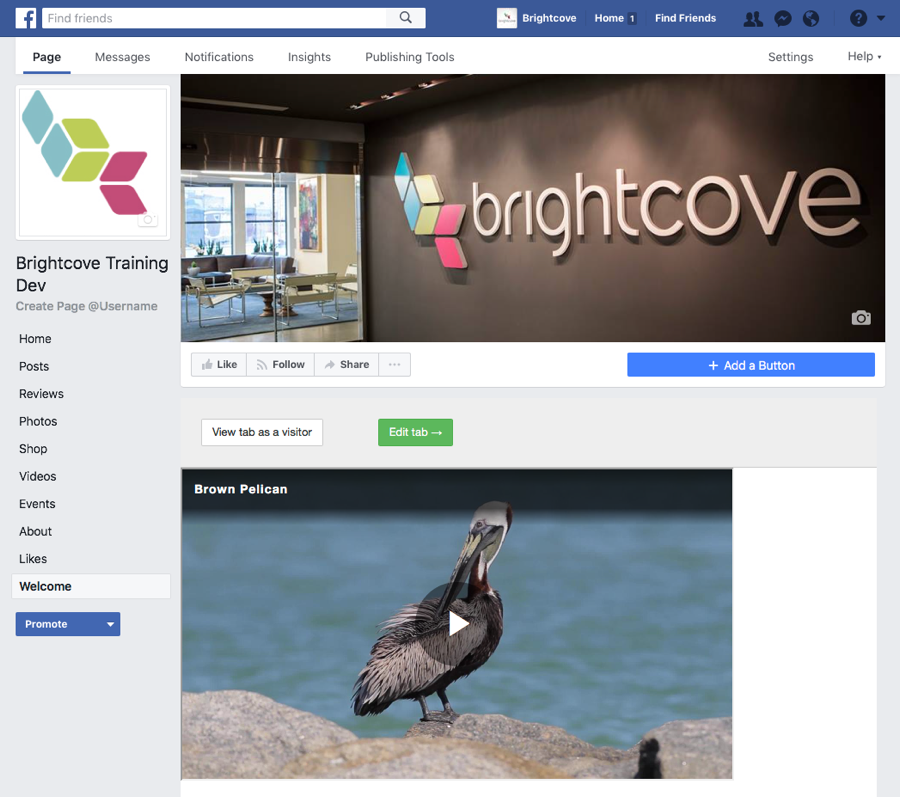
Ändern des Namens der Registerkarte
Sie können den Namen des ändern Herzlich willkommen Führen Sie die folgenden Schritte aus, um zu einem aussagekräftigeren Element zu gelangen.
- Melden Sie sich bei Ihrem Facebook-Konto an.
- Öffnen Sie Ihre Facebook-Seite, auf der Sie den Player hinzugefügt haben.
- Drücke den die Einstellungen Link oben auf der Seite.
- Klicken Seite bearbeiten in der linken Navigation.
- Suchen Sie die Herzlich willkommen Tab und klicken die Einstellungen.
- Klicken Einstellungen bearbeiten.
- Ein Dialogfeld wird geöffnet, in dem Sie die Registerkarte umbenennen können. Es gibt auch Optionen zum Entfernen und Ändern des mit der Registerkarte verknüpften Symbols. Geben Sie einen neuen Namen für die Registerkarte ein.
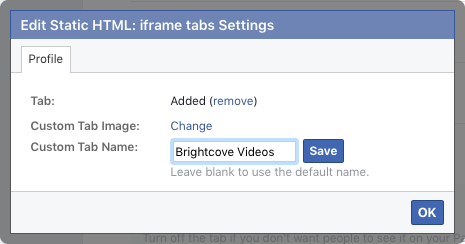
- Klicken speichern und dann OK.
- Klicken Sie auf Speichern. Beachten Sie, dass auf der Benutzeroberfläche der Facebook-Einstellungen weiterhin der Tabulatorname angezeigt wird Herzlich willkommen Der neue Name wird jedoch angezeigt, wenn Sie die Seite anzeigen.
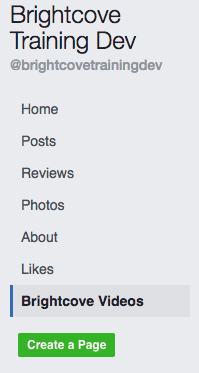
Bearbeiten des HTML-Codes
Wenn Sie den mit der Registerkarte verknüpften HTML-Code bearbeiten müssen, führen Sie die folgenden Schritte aus.
- Melden Sie sich bei Ihrem Facebook-Konto an und gehen Sie zu Ihrer Seite.
- Klicken Sie auf die Registerkarte, die Ihre Videoseite darstellt, und klicken Sie dann auf Registerkarte Bearbeiten.
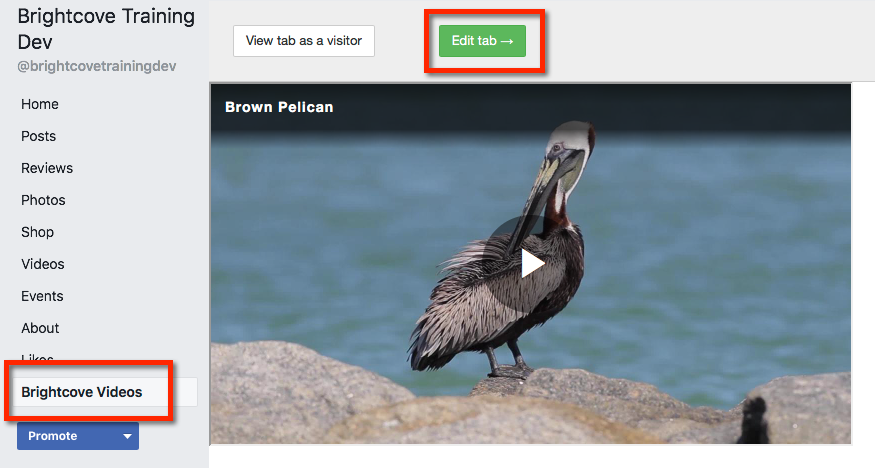
- Klicken Sie auf den entsprechenden HTML-Code. Klicken Speichern und veröffentlichen wenn fertig.
